Играйте в «головоломку» в Excel
МехметСалихКотен, пользователь Reddit, создал полнофункциональную версию тетриса в Microsoft Excel.
Функция СЦЕПИТЬ в Excel — это сварка, используемая для соединения текста. Ниже приведены сведения о том, как использовать функцию СЦЕПИТЬ в Microsoft Excel .
Microsoft Excel — известное программное обеспечение благодаря своей способности быстро и эффективно обрабатывать большие объемы данных, а также набору интеллектуальных функций. Нетрудно найти функцию, которая поможет быстро обработать вновь введенные данные. Более подробную информацию об распространенных функциях Excel можно узнать на сайте LuckyTemplates.com.
В этой статье давайте узнаем о функции совместимости, используемой для объединения символов в таблице, которая называется CONCATENATE.
В Excel, когда нам нужно объединить символы в столбцах данных таблицы, мы будем использовать функцию ConcateNate. Эта функция поможет пользователям связать каждый символ в каждом столбце и создать полную строку символов в соответствии с требованиями к содержимому каждой таблицы данных.
Функция ConcateNate чаще всего используется при обработке таблиц данных, включающих столбцы «Полное имя» и «Полное имя», с требованием ввода полного полного имени в таблицу данных. Вместо того, чтобы вручную вводить полное имя каждого человека, мы можем сразу использовать функцию ConcateNate, чтобы объединить полное имя и полное имя в каждом столбце в полное имя. В следующей статье LuckyTemplates вы узнаете, как использовать функцию ConcateNate в Excel для каждого случая объединения различных строк символов.
Функция СЦЕПИТЬ в Excel используется для связывания до 30 значений и возврата результатов в виде текста. Однако в Excel2019 и более поздних версиях пользователям следует использовать функции CONCAT и TEXTJOIN вместо CONCATENATE, поскольку они более гибкие и лучшие.
=CONCATENATE(text1, text2, [text3], ...)Обратите внимание при использовании функции ConcateNate Excel:
Я возьму пример с таблицей данных ниже при объединении символов в столбцах «Фамилия» и «Имя» для формирования полной строки символов в столбцах «Полное имя» и «Полное имя». Пользователям необходимо проверять отсутствие пробелов после каждого символа, чтобы избежать ситуации, когда при объединении останется лишнее пространство.

1. Соединяем обычные слова:
Для обычного запроса комбинации слов вы вводите формулу в поле результатов как =CONCATENATE(B2,C2) и затем нажимаете Enter.
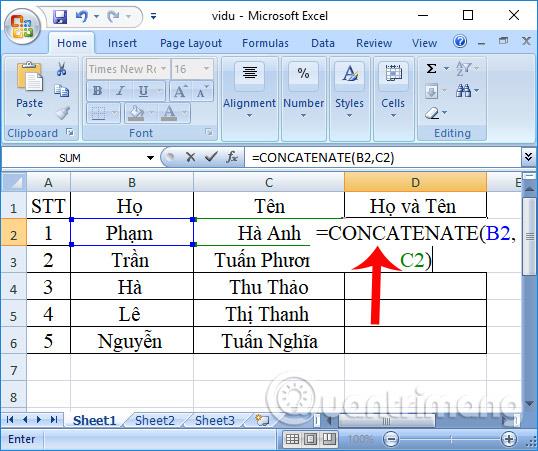
Затем мы получим результат в виде полного имени, как показано ниже.

2. Объедините символы с помощью дополнительных пробелов:
Вводим формулу =СЦЕПИТЬ(B3," ",C3) .
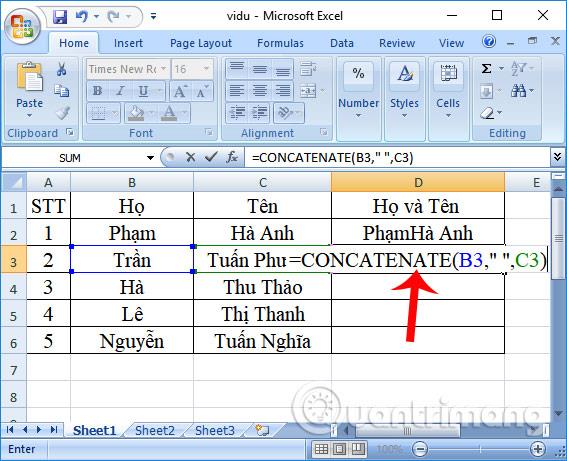
Результат будет таким, как показано ниже.

3.Добавьте к тексту дополнительные слова:
Например, я добавлю слово Thi к результатам ячейки D4, введу формулу =CONCATENATE(B4," Thi",C4,) и нажмите Enter.
Примечание пользователям , в зависимости от того, куда добавить слово, мы вставляем его в правильную позицию в формуле. Здесь я вставлю его между 2-мя ячейками. Кавычки также необходимо отрегулировать с обоих концов, чтобы создать пространство между словами. Если вы вставите знак "в слово, которое нужно вставить, это означает, что символы будут записываться последовательно. В таблицах данных "Полное имя" и "Полное имя" пользователям необходимо соответствующим образом настроить знак ''.

Если есть дополнительные пробелы, как в примере выше, конечный результат будет содержать пробелы, как показано ниже.

Выше описан подробный способ использования функции ConcateNate для объединения строк в Excel с использованием символов в разных регистрах. Вы можете применить общую формулу к функции ConcateNate при объединении строк или использовать дополнительные знаки '' в случае объединения строк специальных символов.
Желаю вам успехов!
МехметСалихКотен, пользователь Reddit, создал полнофункциональную версию тетриса в Microsoft Excel.
Чтобы преобразовать единицы измерения в Excel, мы воспользуемся функцией «Конвертировать».
Что такое функция HLOOKUP? Как использовать функцию HLOOKUP в Excel? Давайте выясним это вместе с Квантримангом!
Функция ЕСЛИОШИБКА в Excel используется довольно часто. Чтобы правильно его использовать, вам необходимо понимать формулу ЕСЛИОШИБКА Microsoft Excel.
Что такое функция ЗНАЧЕНИЕ в Excel? Что такое формула значения в Excel? Давайте выясним это вместе с LuckyTemplates.com!
Функция EOMONTH в Excel используется для отображения последнего дня данного месяца с очень простой реализацией. Затем вы получите последний день определенного месяца на основе введенных нами данных.
Хотите автоматизировать повторяющиеся задачи в Excel VBA? Итак, давайте научимся использовать цикл Do-While для реализации серии действий, которые повторяются до тех пор, пока не будет выполнено условие.
Ширина столбца и высота строки по умолчанию в Excel могут не соответствовать введенным вами данным. В статье ниже показаны некоторые способы изменения размера столбцов, строк и ячеек в Excel 2016. Пожалуйста, обратитесь к ней!
Всякий раз, когда вы работаете с Excel, вам нужно будет вводить информацию (или контент) в ячейки. Давайте изучим с LuckyTemplates основные понятия о ячейках и диапазонах в Excel 2016!
Что такое функция Xlookup в Excel? Как использовать Xlookup в Excel? Давайте выясним это вместе с LuckyTemplates.com!








